پیکربندی تنظیمات بخش های نوشتن و خواندن از پنل ادمین
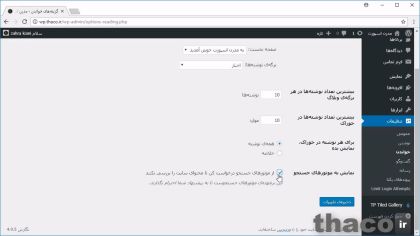
در این درس، به بررسی دقیق تنظیمات نوشتن (Writing Settings) و تنظیمات خواندن (Reading Settings) در وردپرس پرداخته میشود. در بخش Writing Settings، گزینههایی مانند Default Post Category برای تعیین دستهبندی پیشفرض نوشتهها، Post via Email جهت انتشار مطالب از طریق ایمیل، و Update Services برای اطلاعرسانی خودکار به سرویسهای پینگ مورد بررسی قرار میگیرد. در بخش Reading Settings، نحوه تعیین صفحه اصلی سایت بهعنوان Your Latest Posts یا A Static Page، تنظیم تعداد نمایش پستها در صفحه اصلی و خوراک (RSS Feed)، و گزینه Search Engine Visibility برای جلوگیری از ایندکس شدن سایت توسط موتورهای جستجو تشریح میشود. این درس برای مدیران سایتهای وردپرسی که قصد دارند کنترل دقیقی روی نحوه انتشار و نمایش محتوا داشته باشند، ضروری است.
تنظیمات بعدی موجود در این لیست تنظیمات مربوط به نوشتار هست که با گزینه “نوشتن” قابل دسترس هست. اسمش کمی غلط انداز و بی مسمی هستش چرا که این تنظیمات زیاد ربطی به نوشتن ندارن بلکه به بافت کلی سایت تون و اینکه چه محتوایی چطوری برای سایت تون نوشته بشه مربوط هستن.
گزینه های زیادی در اینجا ندارید و بیشتر گزینه ها مبهم هستن. الان دو تا گزینه، دیگه در نسخه جدید حذف شدن ولی چون من میخام ی دوره جامعی رو در اختیارتون قرار بدم در قالب این اسلاید اون دو تا گزینه رو بهتون نشون میدم تا اگه احیاناً کسی از شما بنا به هر دلیلی روی نسخه های قدیمی وردپرس مونده، بتونه ازشون بهره برداری کنه.
اول Formatting رو داشتیم که می تونستید باهاش شکلک های نوشتاری رو مستقیماً به شکلک های گرافیکی تبدیل کنید. باید بگم که الان وردپرس از تمامی شکلک ها پشتیبانی میکنه و می تونید ازشون استفاده کنید.
از نظر من این گزینه مزاحمی بود؛ برای همین معمولاً غیر فعالش می کردم. اما این بنظر شخصی شما بستگی داره که بخاید اونا رو برای نوشته هاتون سفارشی کنید یا نه.
خب؛ گزینه بعدی رو در اینجا داشتین که باهاش می تونستید از وردپرس بخاید یک XHTML اشتباه رو اتوماتیک اصلاح کنه. این یک گزینه قدیمی هست و به سالها پیش بر می گرده. یعنی به اون زمان هایی که مردم در محتواشون XHTML می نوشتن. احتمالش کم هست که از این ویژگی بخاید استفاده کنید برای همین بطور پیشفرض غیرفعال هست. اگه یک موقع نیاز داشتید XHTML به پست یا صفحه اضافه کنید احتمالاً اصلاً نباید این گزینه رو فعال کنید پس دلیلی نمی بینم که بخاید این گزینه رو فعال کنید.
خب بریم سراغ گزینه های موجود در وردپرس جدید. در ویدئوهای بعد درباره “دسته پیشفرض نوشتهها” یا در وردپرس لاتین درباره Default Post Category صحبت میکنم؛ پس فعلاً میخام در موردش صحبت نکنم و “ساختار پیشفرض نوشته” یا در وردپرس لاتین Default Post Format هم که مشخص هست چیه. دومین بخش “تنظیمات نوشتن” یا Writing جالب هست. بعلاوه ایجاد پست های جدید؛ با لاگین کردن در وردپرس و انتشار محتوا یا استفاده از اپلیکیشن های وردپرس در iOS یا اندروید یا Windows Phone یا Blackberry روبرو میشیم؛ همچنین می تونید کاری کنید محتوایی که به سایتتون ایمیل می کنید بطور خودکار برای سایتتون منتشر بشه. برای اینکار باید از قسمت “سرویس دهنده ایمیل” یک Mail Server براش تعریف کنید و از قسمت “شناسه ورود” یک نام کاربری برای لاگین شدن و رمز عبور برای Mail Server و همچنین یک دسته بندی پیشفرض برای محتواهایی که قرار هست توسط سناریوی کار با ایمیل؛ منتشر کنید رو هم از قسمت “دسته پیشفرض برای فرستادن با ایمیل” تنظیم بکنید.
ممکنه بپرسید چرا به این ویژگی باید نیاز داشته باشید؟ خب بهتون میگم: معمولاً یکسری وبلاگ نویس های جهانگرد رو میشناسم که خیلی از این ویژگی استفاده می کنن و چون همیشه دارن سفر می کنن و نمی تونن به سایت شون لاگین بکنن. پس متن محتوایی رو به سایتشون ایمیل می کنن و اون محتوا بطور خودکار در سایت شون منتشر میشه.
این یک ویژگی جالبی هست. اما اگه بهش نیاز دارید و فکر میکنید بدرد شما هم میخوره؛ اونوقت در یک همچین مواقعی شما هم می تونید از این بخش یعنی “تنظیمات نوشتن” اون رو تنظیمش کنید.
خب؛ این پایین با گزینه ” آگاهی دهندههای بهروز شدن سایت” خدمات آپدیت رو داریم و الان درش نوشته: “هنگامی که نوشته تازهای منتشر میکنید، وردپرس بهصورت خودکار به سرویسهای بهروزرسانی زیر خبر میدهد. برای اطلاعات بیشتر سرویسهای بهروزرسانی را در مستندات ببینید. هر سرویس را در یک خط جداگانه قرار دهید.”. خب؛ بذارید برم به تنظیمات Reading یا خواندن. پس از اینجا روی “خواندن” کلیک می کنم.
خب؛ در”تنظیمات خواندن” چیزی رو می بینید که در محیط “سفارشی سازی” یا customizer هم وجود داشت. از گزینه “در برگه نخست نمایش داده شود”؛ می تونید انتخاب کنید صفحه اصلی چی رو نشون بده و اگر از ویدئوهای آموزشی قبلی بخاطر داشته باشید این رو از گزینه “آخرین نوشتههای شما” به یک گزینه “یک برگه یکتا” تغییر دادیم و این دو تا صفحه رو انتخاب کردیم.
پس با این تفاسیر اگر بخاید می تونید بجای کار با محیط “سفارشی سازی” یا customizer از اینجا تنظیمش کنید. اما باز هم توصیه می کنم از customizer انجامش بدید تا تغییراتی که رخ میدن رو بتونید مشاهده بکنید.
خب؛ بعدش در ایندکس “تنظیمات خواندن” با گزینه “بیشترین تعداد نوشتهها در هر برگه وبلاگ” میتونیم انتخاب کنیم چند تا پست در صفحات ایندکس نمایش داده بشن. پیشفرضش ده هست اما می تونید هر تعداد که بخاید رو وارد کنید و تعداد پست های تمام صفحات ایندکس رو با این کار محدود کنید و یا تغییرشون بدید.
که این تغییرات در فرانت اند سایت اصلی؛ یا هر آرشیو و همچنین نتایج جستجو میتونه تاثیر بذاره.
همچنین با گزینه “بیشترین تعداد نوشتهها در خوراک” می تونید تعیین کنید چند تا پست از طریقه خوراک پیوندها باشتراک گذاشته بشه. مثل خوراک RSS یا خوراک Atom اتوم.
این آپشن ها دارن کم کم منسوخ میشن اما اینجا می تونید تغییرشون بدید و روشون کنترل داشته باشید.
اگه چک باکس “همه نوشته” که بصورت دیفالت فعال هست رو داشته باشید، اونوقت کسی که برای خوراک ثبت نام کنه تمام متن سایت رو می بینه؛ اما با زدن چک باکس “خلاصه” می تونید یک چکیده مطالب داشته باشید و نحوه نمایش خوراک رو به چکیده مطالب تغییرش بدید.
خب؛ آخری هم مربوط به محتوایی میشه که در سایت نوشته شدن. اگه یادتون باشه وقتی وردپرس رو نصب کردید بهتون گفتم رؤیت توسط موتور جستجو رو غیر فعال کنید؛ اینکار از اینجا با گزینه “نمایش به موتورهای جستجو” هم قابله سفارشی سازی هست.
چون وقتی دارید سایت رو میسازید؛ نمیخاید که موتورهای جستجو شبیه گوگل محتواهای آزمایشی تون رو ایندکس کنن. حالا شاید وقتش باشه که این گزینه رو غیرفعال کنیم و تیکه چک باکسش رو الانی که سایت مون شکل گرفته برداریم و تغییرات رو با زدن روی “ذخیره تغییرات” ذخیره کنیم. وقتی تیکش رو برداشتید گوگل و موتورهای جستجوی دیگه به سایت تون میان؛ میون لینک هاتون میخزن و محتواتون رو ایندکس می کنن.
برای تسریع اینکار می تونید به تنظیمات “نوشتن” یا در وردپرس لاتین به تنظیمات Writing برید و بیاید پایین و در اینجا می بینید که وردپرس داره سرویس Ping-O-Matic رو در حال حاضر پینگ می کنه.
این یعنی هر اتفاقی که در سایت تون رخ بده وردپرس به سرویس های دیگه اطلاع میده. اینطوری بگم تغییرات رو در وب shout out میکنه و به دیگر سرویس دهنده ها اطلاع میده اتفاقی رخ داده. اگه میخاید خدمات آپدیت رو گسترش بدید می تونید روی این لینک “سرویسهای بهروزرسانی” از سرویس دهنده بروزرسانی codex وردپرس کلیک کنید و تمامی سرویس های پیشنهادی رو کپی بکنید. پس بذارید من همه رو انتخاب و کپی کنم؛ و بیاید و در این فرم پیستشون کنید و تغییرات رو با زدن روی “ذخیره تغییرات” ذخیره کنید.
حالا هر اتفاقی که در وب سایت تون بیافته به تمام این سرویس ها اطلاع داده میشه. این باعث نمیشه هزاران نفر به سایت تون بیان اما باعث میشه مطمئن بشید تمام سایت هایی که فعالیت های سایت ها رو ایندکس می کنن سایت شما رو هم ایندکسش بکنن.